在word中多级符号列表的功能是为各个级别的标题分别应用不同的项目编号,这样方便我们查阅和分别。下面为大家讲解word2003文档中的大纲应用多级符号列表的方法。
1、打开一个word文档,选择【视图】→【大纲】菜单命令,切换到大纲视图。
2、在大纲视图下选择所有要应用多级符号列表的标题,如选择除一级标题“我的小说”外的所有标题,然后选择【格式】→【项目符号和编号】菜单命令,如图1所示。
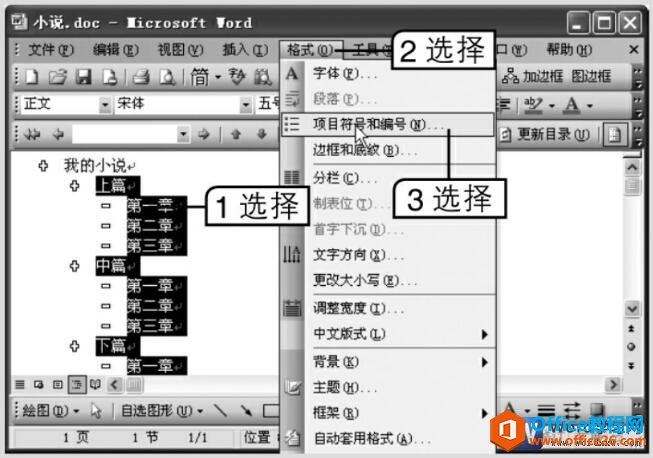
图1
3、在打开的“项目符号和编号”对话框中单击“多级符号”选项卡,在下方选择一种多级符号格式,如图2所示。
在word中如何拆分合并长篇文档
很多word文档都是非常长的可能有几百页,如果一篇文档太长而影响浏览,可将其分解成多个子文档,子文档被分解出来后还可以合并成一篇完整的文档,今天我们就来学下一下在word2003中如何
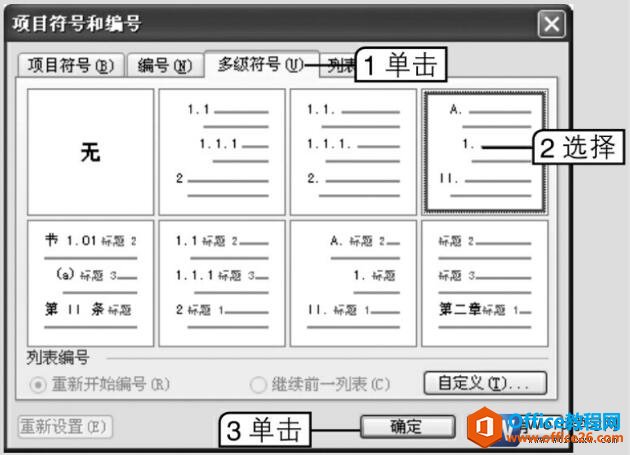
图2
4、单击确定按钮,返回大纲视图即可查看添加多级符号后的效果,如图3所示。
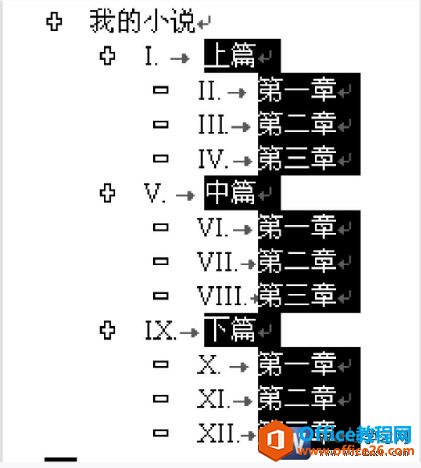
图3
如果要清除多级符号列表,只需在“项目符号和编号”对话框中选择“无”选项或单击选择要删除的多级符号后按【Delete】键即可。
word 如何创建脚注和尾注
word脚注位于页面末尾,其功能是为该页中的文本提供注释;而尾注位于一节或一篇文档的末尾,其功能是对整节或整篇文档进行说明,今天我们为大家讲述word创建脚注和尾注的方法。一、插入


